Jak od nowa skonfigurować kamery po wymianie routera?
I. Czemu po wymianie routera trzeba rekonfigurować kamerę z siecią?
Czasami zdarza się tak, że z jakiegoś powodu wymieniamy w domu jakiś komponent sieci, czy to z powodu wadliwego działania, czy dla wygody, bądź lepszego działania w sieci.
Najczęściej wymienianym sprzętem jest router.


Jednakże mając monitoring IP, musimy pamiętać, że to na tym właśnie urządzeniu mamy np. sieć WiFi, adresację kamer i masę innych informacji. Przy wymianie routera kamery nie połączą się automatycznie z nowym urządzeniem bez konfiguracji. Przyjmijmy więc, że mamy już w domu nowy router, co musimy zrobić, aby monitoring wrócił do stanu używalności?


• Różnica pomiędzy konfiguracją kamer serii A/P, a serią B/D
Kamery z naszej oferty w zależności od modelu mogą się mocno różnić. Co oznacza, że rekonfiguracja każdej z kamer będzie wyglądać nieco inaczej. Zintronic to marka sprzedająca m.in. kamery obrotowe, tubowe, WiFi, POE, GSM, stałogniskowe, zmiennoogniskowe. Tak więc zakres kamer, jak i aplikacji obsługujących je i bezpośrednio przystosowanych do ich konfiguracji będzie wiele. Dla kamer serii A/P będziemy mogli skorzystać z aplikacji CamHiPro do konfiguracji, gdzie dla kamer B/D konfiguracja przebiega poprzez kablowe podpięcie kamery do routera i konfigurację w searchtoolu na komputerze. Dla przykładu kamerę A5 konfiguruje się kompletnie inaczej niż kamerę B4.
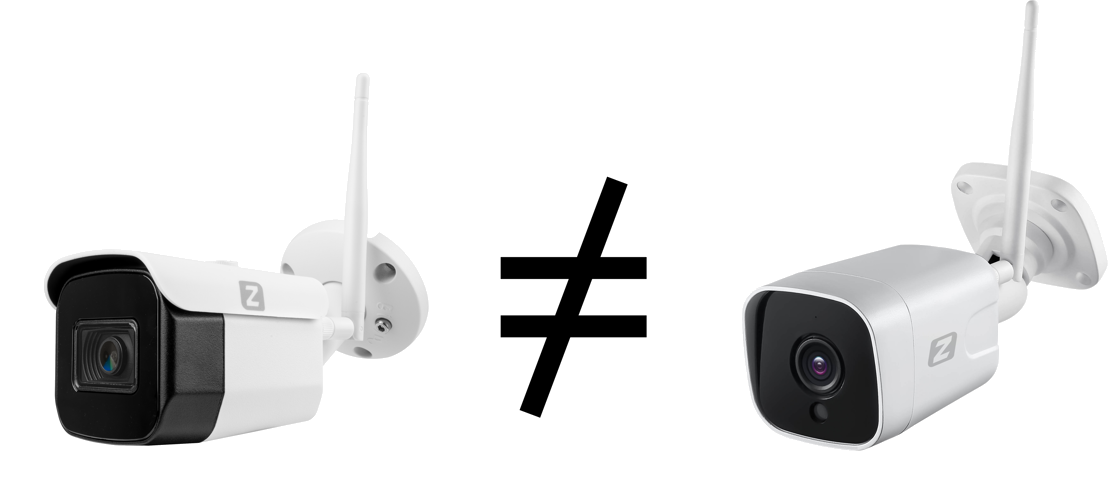
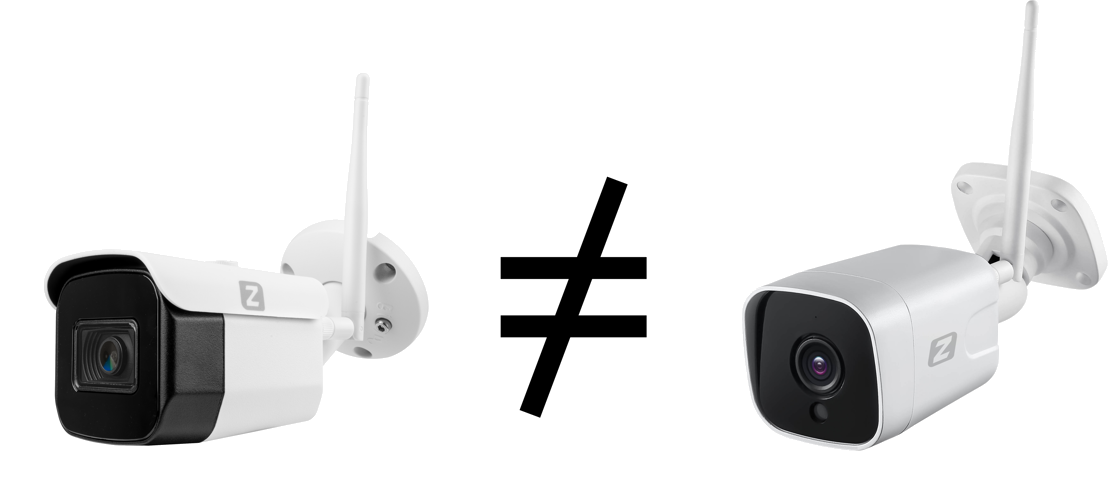
Najważniejszym aspektem jest więc wiedzieć jaki model kamery posiadamy, przykładowo wiedząc, że mamy kamerę B4 możemy poszukać informacji o tym, jak skonfigurować dla niej WiFi po właśnie wspomnianej wymianie routera.
>II. Rekonfiguracja kamer serii A/P
• Rekonfiguracja kamer A5 WiFi, P5 WiFi, P5 Motozoom, F5 Fisheye, P4M
Podłączyć kamerę do zasilania i przytrzymać przycisk wychodzący z wiązki kabla kamery. Kamera ma 3 końcówki — zasilanie, interfejs sieciowy i właśnie reset, który jest pod gumowym kapturkiem. Trzymać go trzeba przez ok. 10 sekund, aż do momentu wydania komunikatu dźwiękowego. Następnie kamera wróci do ustawień domyślnych (nazwa użytkownika: admin hasło: admin). Po tej czynności czekamy ok. 45 sekund, dopóki kamera się nie uruchomi. Następnie usuwamy kamery z aplikacji. Po tym procesie kamery trzeba skonfigurować od nowa zgodnie z INSTRUKCJĄ.
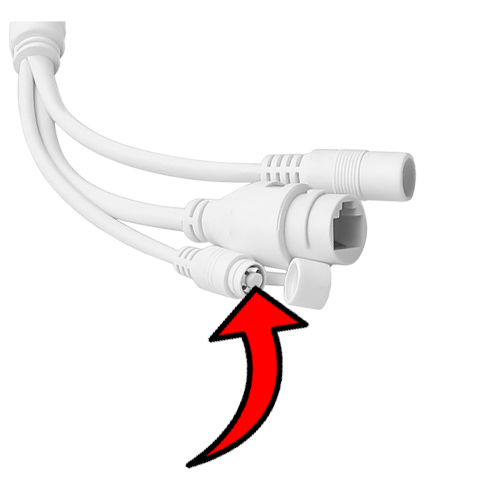
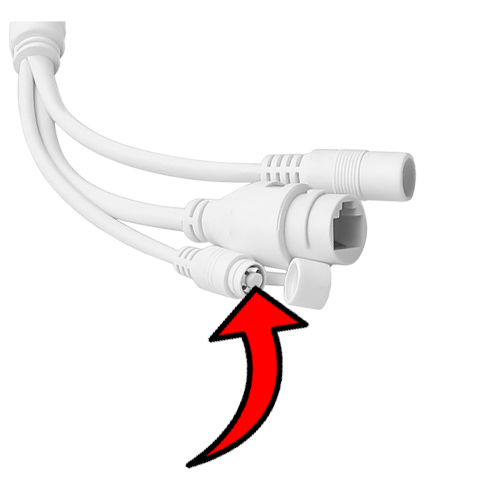
• Rekonfiguracja kamery P5 Light
Aby rekonfigurować kamery modeli podanych powyżej, należy wykonać reset, aby to zrobić trzeba:
Odkręcić slot klapki na SD, następnie przytrzymać przycisk znajdujący się po prawej stronie od kieszeni na kartę (przez ok. 10 sekund, aż do usłyszenia komunikatu kamery). Po tej czynności czekamy ok. 45 sekund, dopóki kamera się nie uruchomi. Następnie usuwamy kamery z aplikacji. Następnie kamerę trzeba skonfigurować od nowa zgodnie z INSTRUKCJĄ.
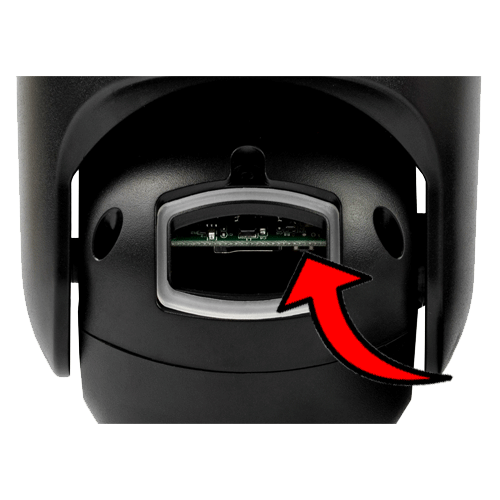
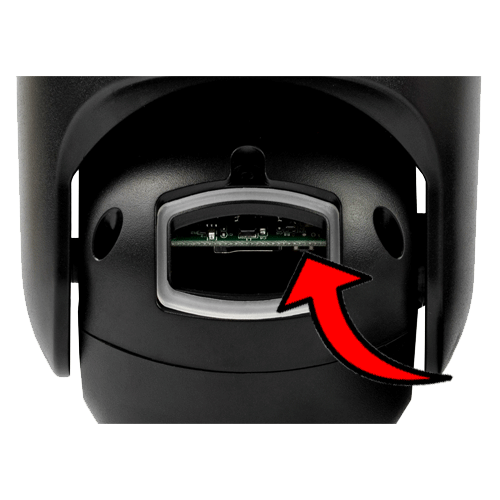
• Rekonfiguracja kamery P4
Aby rekonfigurować kamery modeli podanych powyżej, należy wykonać reset, aby to zrobić trzeba:
Odkręcić slot na kartę SD. Następnie przy użyciu igiełki, znajdującej się w pudełku z kamerą, przytrzymać przycisk po prawej stronie kieszeni na kartę SD (znajduje się on z prawej w dziurce). Przycisk należy trzymać przez ok. 10-15 sekund, do momentu aż kamera nie wyda komunikatu dźwiękowego. Następnie należy zaczekać, aż kamera uruchomi się po resecie i ponownie skonfigurować zgodnie z INSTRUKCJĄ.
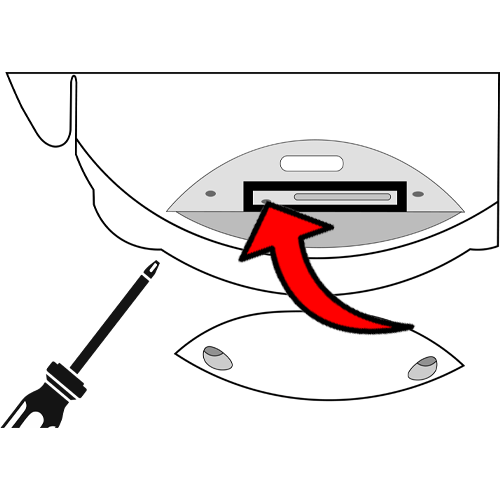
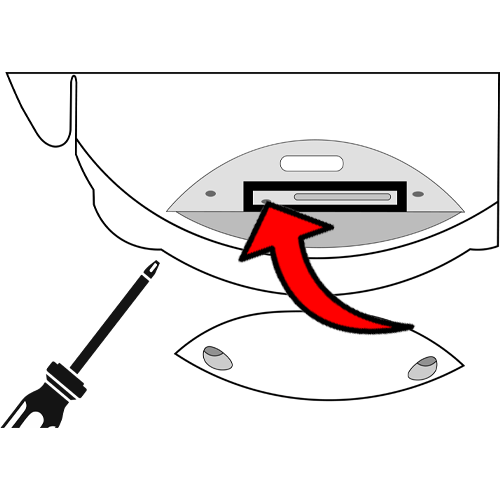
III. Rekonfiguracja kamer serii B/D
• Rekonfiguracja kamer B5 WiFi, B4 WiFi
Aby rekonfigurować kamery modeli podanych powyżej, należy podłączyć kamerę do naszego nowego routera, a następnie przeprowadzić konfigurację z INSTRUKCJI.
• Rekonfiguracja kamer B5 PoE, B4 PoE, D5 PoE
Aby rekonfigurować kamery modeli podanych powyżej, należy podłączyć kamerę do naszego nowego routera, bądź switcha podłączonego do nowego routera, a następnie przeprowadzić konfigurację z INSTRUKCJI.
Przy pominięciu informacji o ustawianiu sieci WiFi, jako że mówimy tutaj o kamerach PoE.


